1.3.5.14 Pflichtdokument
| [gesichtete Version] | [gesichtete Version] |
Keine Bearbeitungszusammenfassung |
Keine Bearbeitungszusammenfassung |
||
| Zeile 10: | Zeile 10: | ||
<loop_figure title="Inhalte im Pflichtdokument anlegen" id="5ffc24f4a4a92"> | <loop_figure title="Inhalte im Pflichtdokument anlegen" id="5ffc24f4a4a92"> | ||
[[Datei:pd_inhalt.png]] | [[Datei:pd_inhalt.png|600px]] | ||
</loop_figure> | </loop_figure> | ||
Wenn man dann im Kurs die Abschlussverfolgung aktiviert und den Aktivitätsabschluss des Pflichtdokuments auf "manuell markiert" setzt, können die Teilnehmer auch selbst einen Haken setzen. Über den Bericht "Aktivitätsabschluss" (Zahnrad oben rechts im Kurs - mehr... - Berichte - Aktivitätsabschluss) bekommt man auch eine Übersicht, wer das Pflichtdokument akzeptiert hat. | Wenn man dann im Kurs die Abschlussverfolgung aktiviert und den Aktivitätsabschluss des Pflichtdokuments auf "manuell markiert" setzt, können die Teilnehmer auch selbst einen Haken setzen. Über den Bericht "Aktivitätsabschluss" (Zahnrad oben rechts im Kurs - mehr... - Berichte - Aktivitätsabschluss) bekommt man auch eine Übersicht, wer das Pflichtdokument akzeptiert hat. | ||
Version vom 11. Januar 2021, 11:48 Uhr
Über die Aktivität "Pflichtdokument" werden in Lernraum, wie der Name schon sagt, Pflichtdokumente abgebildet. Diese Aktivität ist vielen vermutlich schon aus dem Kurs "Pflichtdokumente & Pflichtschulungen" im Lernraum bekannt.
Das Pflichtdokument kann wieder über "Material oder Aktivität anlegen" zu einem Kurs hinzugefügt werden.
In der Aktivität kann man einfach ein Dokument hinterlegen und ggf. den Informationstext anpassen.
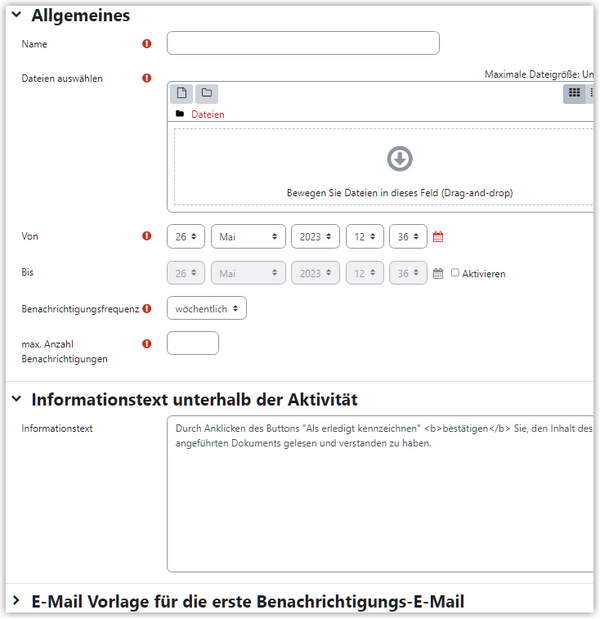
Wenn man dann im Kurs die Abschlussverfolgung aktiviert und den Aktivitätsabschluss des Pflichtdokuments auf "manuell markiert" setzt, können die Teilnehmer auch selbst einen Haken setzen. Über den Bericht "Aktivitätsabschluss" (Zahnrad oben rechts im Kurs - mehr... - Berichte - Aktivitätsabschluss) bekommt man auch eine Übersicht, wer das Pflichtdokument akzeptiert hat.
Erstellt von:
Zentrum Digitale Lehre
http://th-luebeck.de/zdl
